Approfondimento sulle motivazioni che dovrebbero portarci a disattivare la webcam dei PC mentre non la utilizziamo e guide pratica alla disabilitazione della webcam stessa
La webcam è un gioiellino che ci permette di rimanere in contatto con i nostri cari o con il nostro partner, quando ci troviamo fuori per studio o per un viaggio di lavoro. Ma è anche uno spioncino che i malintenzionati possono utilizzare per ammirarvi mentre state lì, a digitare sulla tastiera oppure a farvi i fatti vostri in camera da letto. Il nostro scopo non è ovviamente quello di rendervi paranoici, ma di informarvi sulla reale possibilità di essere vittime di voyeur poco simpatici, soprattutto se non starete attenti alla sicurezza del vostro computer. Come disabilitare la webcam, e perché dovreste farlo? Vediamo di scoprirlo insieme.
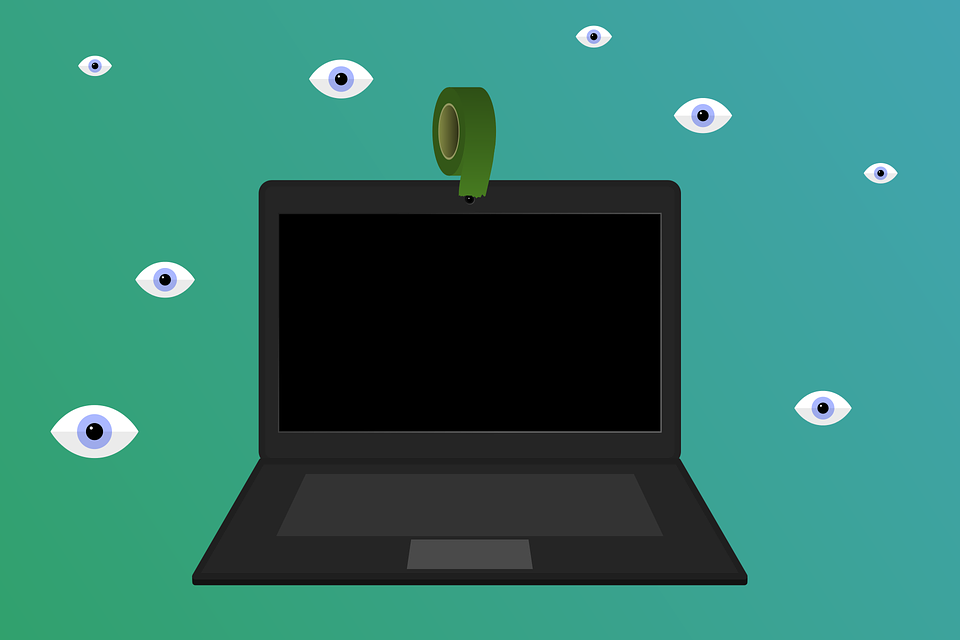
Perché dovreste disabilitare la webcam?
Spegnere la webcam quando non la state utilizzando? Perché dovreste farlo? Per evitare qualsiasi spiacevole conseguenza derivante da un Pc scarsamente protetto, o da un piccolo errore che potreste aver compiuto durante la navigazione su Internet o l’apertura delle email. Gli script malevoli per prendere il controllo della webcam, infatti, sono tanto semplici quanto insidiosi: persino i ragazzini più smaliziati sanno come utilizzarli, e vi possiamo assicurare che lo fanno. Molti per gioco, altri per vendetta: poco importa, perché se gli darete la possibilità di farlo, presto potreste anche trovare un vostro video o una vostra foto compromettente pubblicati su YouTube o sui social network come Facebook. Meglio prevenire che curare, no?
Come disabilitare la webcam del Pc?
Come disabilitare la webcam del Pc? Lasciate perdere soluzioni raffazzonate come le mollette o lo scotch piazzati sul vostro spioncino digitale, perché esistono soluzioni tecnologiche ma semplici da attuare. Innanzitutto assicuratevi sempre di avere un buon anti-virus attivo 24 ore su 24: in questo modo eviterete il contagio dei tanti malware presenti in rete. Fatto questo, sinceratevi di non aprire alcun file proveniente da fonti sconosciute, e di non aprire mai le email inviate da mittenti che non sono vostri amici, o che vi promettono questo o quello, per evitare di cadere nel trappolone del phishing.
Disabilitare la webcam scollegando la spina
Lo sappiamo: al giorno d’oggi è improbabile trovare un ragazzo che utilizza un Pc fisso collegato ad una webcam esterna, ma non impossibile. Soprattutto se vi trovate in ufficio, ed utilizzate il computer aziendale per sentirvi (e vedervi) con le persone della vostra vita. In questo caso, la soluzione è semplicissima: basta scollegare fisicamente la webcam esterna, staccando il cavo USB dal Pc.
Disabilitare la webcam dal BIOS
Veniamo al caso ovviamente più frequente: avete un laptop moderno con webcam integrata e vorreste disabilitare la videocamera quando non la utilizzate? Potreste ad esempio intervenire dal BIOS, disattivandola quando non la usate o quando lasciate il portatile acceso in giro per casa. Come fare? Dovrete necessariamente riavviare il portatile, entrare nel BIOS (entrando nella modalità SETUP e generalmente cliccando il tasto F2 o il tasto DEL), spulciare le opzioni e trovare quella relativa alla webcam o fotocamera integrata. Fatto questo, potrete selezionare l’opzione per disattivarla o attivarla.
Purtroppo, questo metodo non sempre funziona: non tutti i produttori di laptop, infatti, consentono all’utente di disattivare la webcam integrata. Inoltre, così facendo potreste anche disabilitare il microfono, dato che entrambi i dispositivi spesso si trovano sulla stessa scheda: un vantaggio se volete una privacy assoluta, ma una tragedia se lo utilizzate regolarmente.
Disabilitare la webcam dal sistema operativo
È altresì possibile disattivare la webcam intervenendo non a livello di hardware, ma di software, rimuovendo o disattivando il supporto driver per la videocamera: non è un metodo infallibile, ma spesso funziona. Come fare? La tecnica varia in base al sistema operativo che utilizzate sul vostro laptop, ma le premesse sono praticamente identiche: dovrebbe infatti essere sufficiente cliccare su Start, Gestione Periferiche, Periferiche Video e successivamente cliccare col tasto destro sull’icona della webcam, selezionando Disattiva o Disinstalla.
Trattandosi di una soluzione a livello software, non vi mette del tutto al riparo dagli spioni: se qualcuno è riuscito ad entrare sul vostro Pc, gli basterà ottenere i permessi di amministratore e riabilitare la webcam con la medesima procedura che fareste voi per riattivarla, ovvero installando nuovamente i driver della videocamera. Spesso, però, questa è la soluzione più veloce e funzionale.












